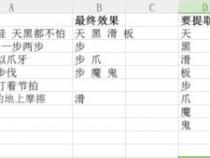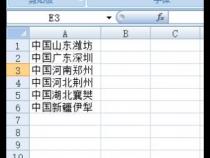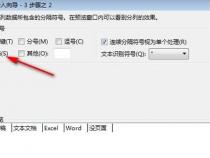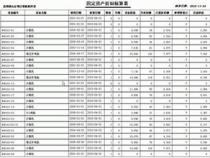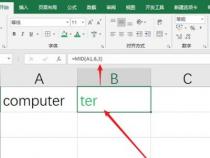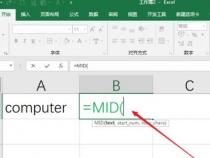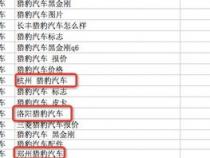excel公式嵌套,如何根据关键字符提取所需数据
发布时间:2025-05-18 03:52:02 发布人:远客网络

一、excel公式嵌套,如何根据关键字符提取所需数据
1、用excel公式提取单元格中关键数据,可以用下面的方法完成。下面是实际操作。供参考。
2、需要用到高版本OFFICE365中的TEXTSPLIT函数。
3、公式如下:=MID(SORT(SUBSTITUTE(SUBSTITUTE(SUBSTITUTE(TEXTSPLIT(A21,";",,1),"一","1"),"二","2"),"三","3"),,1,1),5,FIND(",",SORT(SUBSTITUTE(SUBSTITUTE(SUBSTITUTE(TEXTSPLIT(A21,";",,1),"一","1"),"二","2"),"三","3"),,1,1))-5)。
4、公式很长,主要处理以下几个问题:分别介绍一下。
5、先用TEXTSPLIT处理字符串的分列问题,以";"作为分列标记。如果是低版本,改用数据分列来解决。公式也需要做调整。如果字符串中存在中英分号混合,先用替换法统一替换为一种。方便后面处理。公式为TEXTSPLIT(A21,";",,1)。text是要分列的字符串所在的单元格。Col_delimiter是分列的标记字符串,注意,只用一个";"。不能多个("a/(;.")。Row_delimiter是分行的标记,本例不分行,只分列。
6、用SORT+SUBSTITUTE处理数据分列后的排序。分二步完成,先把“一”,“二”,“三”,替换为“1”,“2”,“3”,再用SORT进行按列、升序排列。其中SORT_ORDER参数是,1升序,-1降序。By_col参数是1按列排序,0按行排序。
7、最后用MID函数截取我们需要的数据部分。SORT(SUBSTITUTE(SUBSTITUTE(SUBSTITUTE(TEXTSPLIT(A21,";",,1),"一","1"),"二","2"),"三","3"),,1,1)这部分虽然很长,我们把它看作一个分列、替换、排序后得到的字符串,就行了。5,是从第5个字符开始MID,后面MID多少个是这样算出来的。用FIND函数找到","(英文逗号),返回","的位置数,每个位置数不一样,减去5(“一/秒:”这四个字符+1),即相当于MID(A1,5,FIND返回的位置数-5),便截取到我们需要的数据了。
8、这是用手工分列,再用公式过滤后得到的结果。
9、这是全部用公式处理得到的结果。
二、怎样用excel公式提取字符串
1、在Excel中处理字符串时,提取特定部分的数据是一项常见任务。假设你的数据位于A列,并且数据从A1单元格开始。为了从每个单元格中提取出特定部分,可以使用以下公式:
2、=IFERROR(LEFT(A1,FIND(":",A1)-1),A1)
3、这个公式的解释如下:FIND(":",A1)会找到冒号“:”在A1单元格中的位置,然后LEFT(A1,FIND(":",A1)-1)会从A1单元格的开头提取到冒号前的所有内容。IFERROR函数用于处理可能出现的错误,比如A1单元格中没有冒号时,直接返回A1单元格的原始内容。
4、将这个公式应用到B1单元格后,可以向下填充以应用于A列中所有的单元格。这样做可以自动提取出需要的信息,而无需手动操作。
5、除了使用公式,还可以通过数据分列功能来实现同样的目的。具体步骤如下:选择包含数据的A列,然后点击“数据”菜单中的“分列”选项,系统会弹出“文本分列向导”。在向导中选择“分隔符”,然后勾选“冒号”选项,点击“完成”即可。Excel会自动将数据根据冒号进行分列,生成新的列。
6、两种方法各有优缺点,公式方法更灵活,适用于复杂的字符串处理场景;而分列方法操作直观,适合简单的数据分列需求。根据实际工作中的具体需求,你可以选择合适的方法来高效地处理数据。
7、需要注意的是,在使用这些方法时,要确保数据格式的一致性,以免影响结果的准确性。如果数据中存在多个冒号,分列方法可能需要进一步调整设置,以确保正确分列。
8、通过合理运用这些技巧,你可以轻松地在Excel中提取并处理需要的字符串信息,提高工作效率。
三、excel函数 提取某个字符左边、右边的数字或字符
1、LEFT函数与LEN函数结合提取左边字符方法如下:
2、1,以下图数据为例,把A1到A5单元格左边的英文提取到B1到B5单元格中。
3、2,要提取左边的英文字符,我们用LEFT函数与LEN函数结合提取左边的英文,可以看到,这些数据中,右边的数字个数是固定为4个的。
4、3,LEN函数的用法简单来说就是计算单元格里字符个数;因为表格中数据的右边数字个数是固定为4个,那么,我们公式是=LEN(A1)-4,因为是要提取左边的英文字符,所以,要加上LEFT函数。那么,我们就得出最后的公式:=LEFT(A1,LEN(A1)-4)。
5、2,在编辑栏中输入:=LEFT(A1,LEN(A1)-4)再按CTRL+回车键。
6、3;A1到A5单元格的英文字符即提取到B1到B5单元格。
7、RIGHT函数与LEN函数结合提取右边字符方法如下:
8、1,以下图数据为例,把A1到A5单元格右边的电话区号提取到B1到B5单元格中。
9、2,要提取右边的数字字符,我们用RIGHT函数与LEN函数结合提取右边的数字。可以看到,左边中文是固定个数3个,右边是不固定个数的数字。那么,我们用RIGHT函数与LEN函数结合提取右边字符。操作如下:
10、(2),在编辑栏中输入:=RIGHT(A1,LEN(A1)-3)再按CTRL+回车键。得出结果,如下图所示。